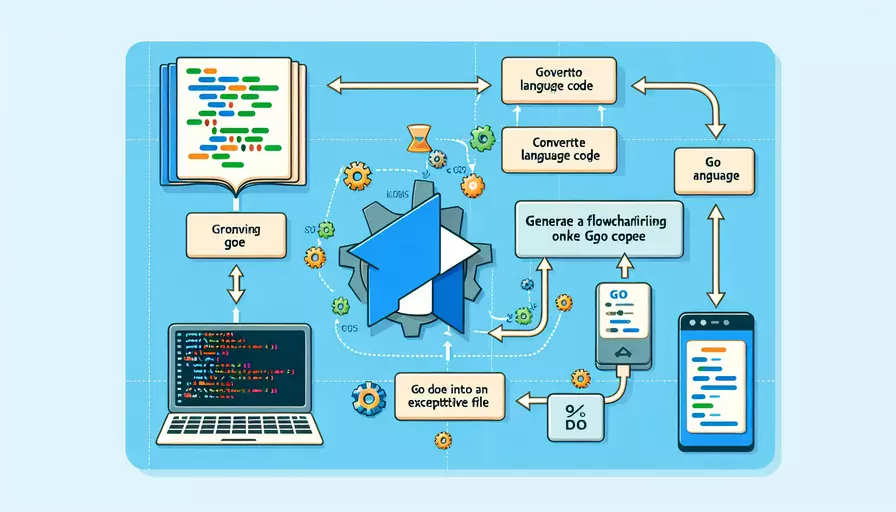
1、使用go build命令来生成exe文件
要将Go语言代码编译成exe文件,最直接的方法是使用Go语言内置的go build命令。此命令会根据当前操作系统和架构生成可执行文件。在Windows系统下,生成的文件默认扩展名为.exe。例如,打开命令提示符,进入你的Go项目目录,执行go build命令即可生成exe文件。
2、指定目标操作系统和架构
有时候你可能需要在不同的操作系统上生成exe文件。这时你可以使用环境变量GOOS和GOARCH来指定目标操作系统和架构。例如,在Linux系统上为Windows生成exe文件,可以执行GOOS=windows GOARCH=amd64 go build。
3、使用Makefile管理构建过程
为了简化构建过程,尤其是在大型项目中,你可以使用Makefile来管理和自动化构建步骤。Makefile可以定义多个构建目标和依赖关系,使得构建过程更加高效和可重复。
一、GO BUILD 命令详解
使用go build命令是生成exe文件最常见的方法。这一过程非常简单,只需在命令提示符或终端中执行以下命令:
go build -o yourprogram.exe yourprogram.go
这种方法会根据当前操作系统和架构生成可执行文件。默认情况下,生成的文件名与源代码的文件名相同,但你可以使用-o选项来指定输出文件名。
优势
- 简单易用:只需一个命令即可完成构建。
- 跨平台支持:通过设置环境变量,可以为不同操作系统生成可执行文件。
示例
假设有一个简单的Go程序hello.go:
package main
import "fmt"
func main() {
fmt.Println("Hello, World!")
}
在Windows系统中,打开命令提示符,进入该程序的目录,执行以下命令:
go build hello.go
这将生成一个名为hello.exe的可执行文件。双击该文件即可运行,终端中会显示“Hello, World!”。
二、指定目标操作系统和架构
有时候我们需要为不同的操作系统或架构生成可执行文件。Go语言支持通过设置环境变量GOOS和GOARCH来实现这一点。
步骤
- 设置环境变量:使用
export(Linux/macOS)或set(Windows)命令设置环境变量。 - 执行
go build命令:在设置好环境变量后,执行go build命令。
示例
在Linux系统上为Windows生成exe文件:
export GOOS=windows
export GOARCH=amd64
go build -o hello.exe hello.go
在Windows系统上为Linux生成可执行文件:
set GOOS=linux
set GOARCH=amd64
go build -o hello hello.go
这种方法使得Go程序可以跨平台运行,非常适合需要在多个操作系统上部署的情况。
三、使用Makefile管理构建过程
在大型项目中,手动执行构建命令可能会变得繁琐且容易出错。这时可以使用Makefile来管理和自动化构建过程。
基本语法
Makefile的基本语法如下:
target: dependencies
command
其中,target是构建目标,dependencies是依赖文件,command是构建命令。
示例
假设有一个项目包含多个Go源文件,可以创建一个Makefile如下:
APP_NAME := myapp
GO_FILES := $(wildcard *.go)
.PHONY: all clean
all: $(APP_NAME)
$(APP_NAME): $(GO_FILES)
go build -o $(APP_NAME) $(GO_FILES)
clean:
rm -f $(APP_NAME)
执行make命令将自动编译所有Go源文件并生成可执行文件。执行make clean命令将删除生成的可执行文件。
四、调试和优化
在生成exe文件后,可能需要进行调试和优化。Go语言提供了多种工具来帮助开发者进行调试和性能优化。
调试
-
使用
dlv工具:dlv(Delve)是Go语言的调试工具,可以设置断点、单步执行、查看变量等。dlv debug yourprogram.go -
日志输出:在代码中添加日志输出,可以帮助定位问题。
log.Println("Debug info")
优化
-
使用
pprof工具:pprof是Go语言的性能分析工具,可以生成CPU、内存等性能报告。import _ "net/http/pprof" -
代码重构:通过重构代码,提高代码的可读性和执行效率。
五、常见问题及解决方案
在生成exe文件的过程中,可能会遇到一些常见问题。以下是一些常见问题及解决方案:
-
依赖包问题:如果依赖的第三方包没有正确安装,可以使用
go get命令来安装。go get -u github.com/some/package -
版本兼容问题:确保使用的Go语言版本与项目依赖的版本兼容。可以使用
go mod命令来管理版本。go mod tidy -
跨平台问题:如果生成的可执行文件在目标平台上无法运行,检查是否正确设置了
GOOS和GOARCH环境变量。
结论
通过使用go build命令、指定目标操作系统和架构,以及使用Makefile管理构建过程,可以轻松将Go语言代码编译成exe文件。调试和优化工具的使用可以帮助确保生成的可执行文件在性能和稳定性上达到最佳状态。
进一步建议
- 自动化构建:使用CI/CD工具(如Jenkins、GitHub Actions)实现自动化构建和部署。
- 版本控制:使用版本控制工具(如Git)管理代码和构建过程,确保代码的可追溯性和可管理性。
- 安全性检查:在生成exe文件前,进行安全性检查,确保代码中不存在潜在的安全漏洞。
相关问答FAQs:
Q: 如何将Go语言代码编译成可执行的exe文件?
A: 将Go语言代码编译成可执行的exe文件非常简单。按照以下步骤操作即可:
-
首先,确保你已经安装了Go语言的开发环境。你可以从官方网站(https://golang.org/dl/)下载并安装Go语言的最新版本。
-
编写你的Go语言代码,并将其保存为一个以
.go为后缀的文件。例如,你可以创建一个名为main.go的文件,其中包含你的代码。 -
打开命令行终端,并进入存储了你的Go代码的目录。
-
在命令行中输入以下命令来编译你的代码,并生成可执行的exe文件:
go build -o myprogram.exe这将会将你的代码编译成一个名为
myprogram.exe的可执行文件。 -
完成后,在同一目录下你将看到生成的
myprogram.exe文件。 -
现在,你可以运行这个exe文件,只需在命令行中输入
myprogram.exe并按下回车键即可。
通过按照以上步骤,你可以将你的Go语言代码轻松地编译成可执行的exe文件。记得在编译之前,确保你的代码是没有错误的,并且符合Go语言的语法规范。
文章标题:go语言如何做成exe,发布者:飞飞,转载请注明出处:https://worktile.com/kb/p/3499625

 微信扫一扫
微信扫一扫  支付宝扫一扫
支付宝扫一扫 